电脑无法打开安装的应用怎么办
当我们在电脑上安装了新的应用程序,却发现无法打开时,可能会让人感到沮丧和困惑。这种问题可能由多种原因引起,但通常可以通过一些简单的方法来解决。在本文中,我们将探讨电脑无法打开安装的应用的常见原因以及相应的解决方法。
检查应用程序是否完全安装完成

首先,您应该确保应用程序已经完全安装完成。有时候,安装过程中出现了意外中断或错误,导致应用程序并没有完全安装在电脑中。您可以通过重新运行安装程序或者在控制面板中查看已安装的程序列表来确认应用程序是否已经完全安装。
重启电脑
如果您确认应用程序已经完全安装但仍然无法打开,可以尝试重新启动电脑。有时候,电脑的一些临时性问题会导致应用程序无法正确运行。通过重新启动电脑,可以清除这些问题,让应用程序重新正常运行。
检查系统更新
另一个常见的原因是系统更新未完成或存在问题。有时候,应用程序需要依赖于最新的系统更新才能正常运行。您可以前往系统设置中的更新选项,检查是否有待更新的内容。如果有更新可用,建议您完成更新后再尝试打开应用程序。
清除缓存和临时文件
应用程序无法打开的另一个可能原因是缓存和临时文件的堆积。这些文件可能会干扰应用程序的正常运行。您可以通过清除系统缓存和临时文件来解决这个问题。在Windows系统中,您可以打开“运行”对话框,输入“%temp%”来访问临时文件夹,并手动删除其中的文件。
检查系统防病毒软件
有时候,系统防病毒软件可能将某些应用程序误判为威胁而阻止其运行。您可以暂时禁用系统防病毒软件,然后尝试打开应用程序,看是否能够解决问题。如果应用程序可以正常打开,您可以在防病毒软件中将其添加到信任列表,以确保以后不再被阻止。
联系应用程序支持
如果您尝试了上述方法仍然无法解决问题,那么可能是应用程序本身存在一些bug或兼容性问题。建议您联系应用程序的技术支持团队,向他们反馈问题并寻求帮助。他们可能会提供针对性的解决方案或者更新版本来解决您遇到的困扰。
总的来说,当电脑无法打开安装的应用时,不要慌张,尝试按照上述方法逐一排查问题,相信您很快就可以找到解决方案。如果问题持续存在,不妨向专业技术人员求助,他们会帮助您解决困境,让您的电脑恢复正常运行。

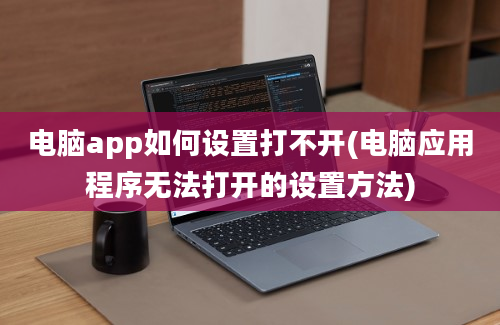 电脑app如何设置打不开(电脑应用程序无法打开的设置方法)
电脑app如何设置打不开(电脑应用程序无法打开的设置方法) 电脑设置里什么都打不开(电脑设置异常无法打开任何应用)
电脑设置里什么都打不开(电脑设置异常无法打开任何应用) 电脑设置面板的应用打不开(电脑设置面板应用无法打开解决方法)
电脑设置面板的应用打不开(电脑设置面板应用无法打开解决方法) 电脑设置应用程序打不开(电脑设置应用程序无法打开解决方法)
电脑设置应用程序打不开(电脑设置应用程序无法打开解决方法) 电脑设置里应用功能打不开(电脑设置应用功能异常无法打开)
电脑设置里应用功能打不开(电脑设置应用功能异常无法打开) 电脑安装ps电脑打不开设置(电脑安装PS后无法打开的解决方法)
电脑安装ps电脑打不开设置(电脑安装PS后无法打开的解决方法) 电脑设置启动应用打不开(电脑设置启动应用无法打开解决方法)
电脑设置启动应用打不开(电脑设置启动应用无法打开解决方法) 电脑被设置应用打不开了(电脑应用无法打开的解决方法)
电脑被设置应用打不开了(电脑应用无法打开的解决方法)



